|
①提取“SOLIDWORKS2022”到图号属性中; ) Z9 b+ Y$ {0 [0 q/ J" R
②提取“图号分离测试”到图号属性中。
2 m+ P# X- I5 b5 X y4 G" ^- f; F- M1 v; B" f- `& \% P, c
第一步:新建零件,将零件进行命名为 SOLIDWORKS2022,在属性中填写以下四个属性,填写后点击确定;, {! V3 g% L$ _1 x6 M
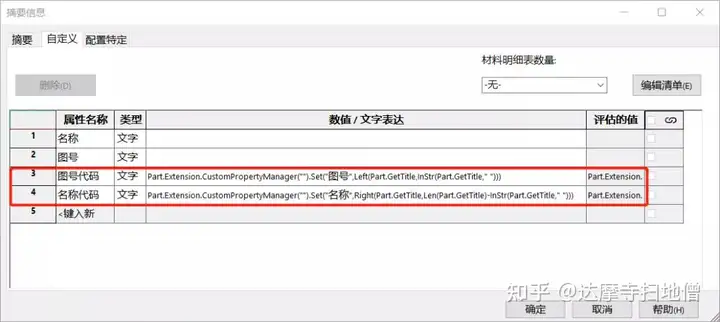
& G `7 `& i0 L其中两个代码为:
8 \$ c3 S2 ]5 n7 f
0 n7 M! N, e/ h5 h2 d1 u图号代码:
Part.Extension.CustomPropertyManager("").Set("图号",Left(Part.GetTitle,InStr(Part.GetTitle," ")))) s+ ^. U6 k4 b3 X7 l; B
/ B8 i8 a- u6 C" _, N0 w: P/ a名称代码: Part.Extension.CustomPropertyManager("").Set("名称",Right(Part.GetTitle,Len(Part.GetTitle)-InStr(Part.GetTitle," ")))
, w- _8 j6 z0 [2 H: G3 e第二步:在方程式中添加两个全局变量,进行代码的运算,当估算到值为0时,代表前面写的语句没有语法错误,填写后点击确定;
1 u* ^" j8 n0 D" K
; T( ~6 Y, Q+ F
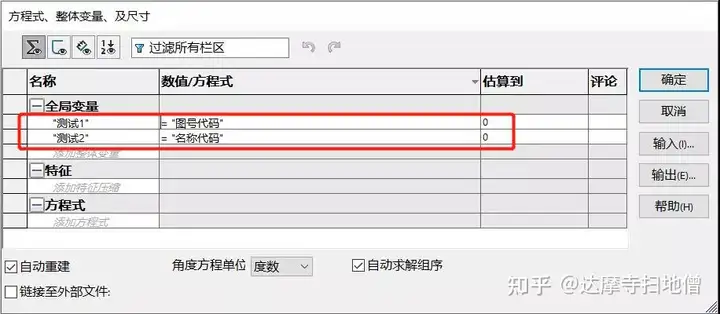
; t, `8 @, F. z0 C第三步:重建,查看属性,此时已经完成了图号和名称的分离;
2 x5 D. q! B5 \# E% n. H" v
6 D/ B7 |1 X1 L! W3 {- s$ Z
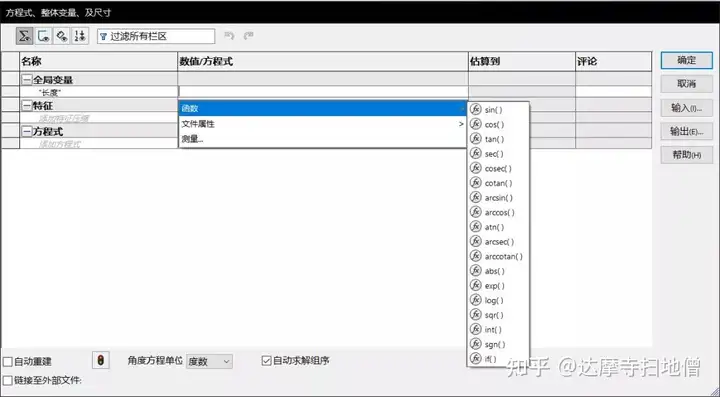
9 O, c/ V6 m$ ]5 \$ E( ?! x将这两条属性存入模板,使用模板时,只需要输入方程式就可以实现图号和名称的分离了。图号和名称中的空格是固定的格式,改变格式的方法在视频中有讲解到喔,点击下方视频文件查看详细操作。
( K8 }; L1 ^: _, L Q
- v p! e2 i% R4 A
视频教学如下5 d6 T* Y( N2 x! Y: ]
https://v.qq.com/x/page/r3303zanbc8.html
. `8 j7 A( e4 O# O7 v r |